آموزش استریم با نرم افزار obs studio
با سلام.
در این آموزش قصد دارم نحوه شروع استریم در سایت های آپارات و توییچ و یوتیوب و میکسر و … به طور خلاصه بیان کنم، در ادامه همراه بپرسم باشید.
- برای این کار ابتدا شما نیاز به ساخت یک اکانت در سایت آپارات یا توییچ یا…(هر جا که قصد استریم دارید) دارید.
- در مرحله نیاز به نصب نرم افزار obs studio که یک نرم افزار broadcast هست دارید. (کلیک کنید)
- پس از دانلود و نصب برنامه محیط برنامه شما به این شکل خواهد بود.
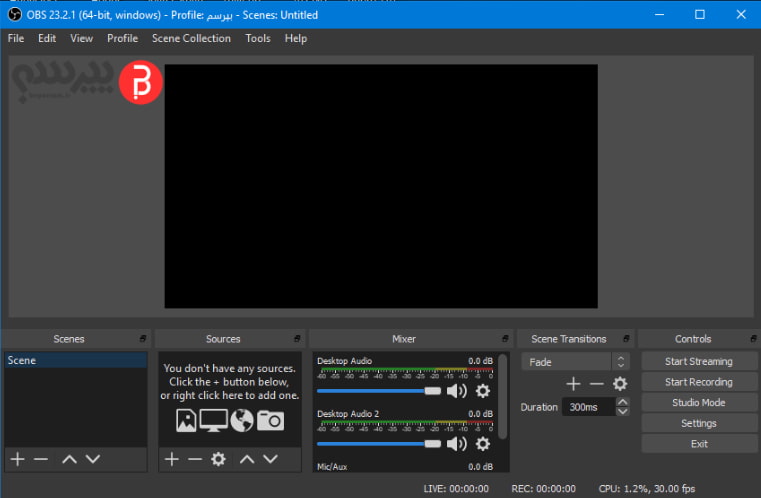
- برای انجام تنظیمات اولیه در obs به قسمت setting میریم و صفحه زیر رو مشاهده میکنیم.
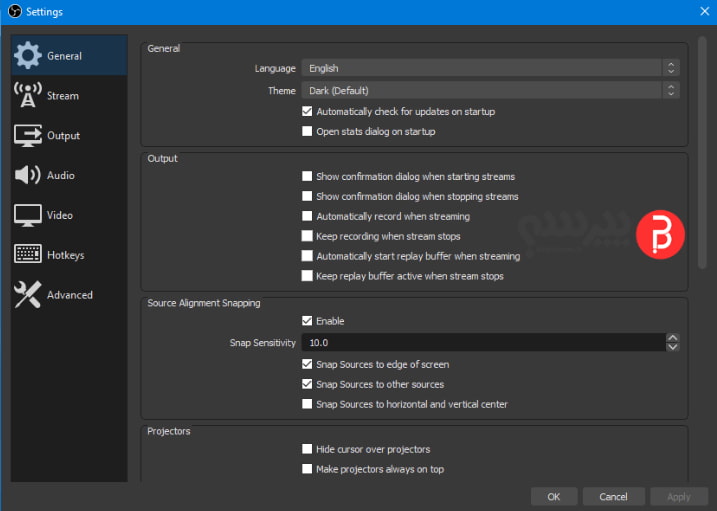
- به قسمت output رفته میریم و مواردی که به آن ها نیاز داریم رو بررسی میکنیم.
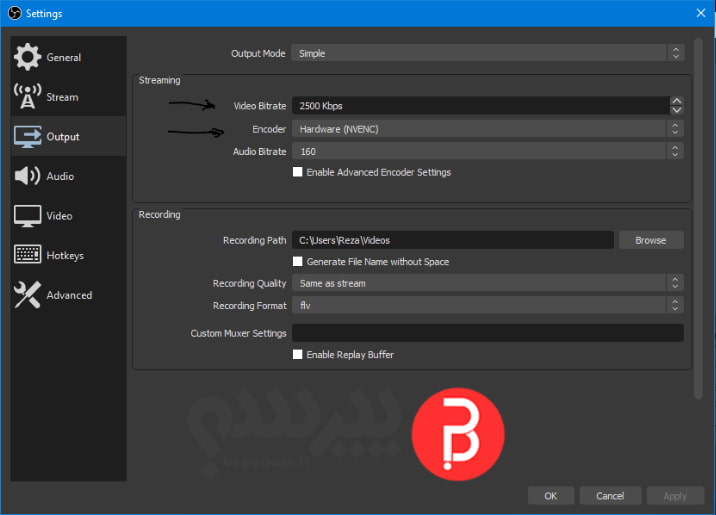
اول در مورد گزینه Encoder : این قسمت مربوط به سخت افزاریه که قراره شما از اون برای استریم کردن استفاده کنید.
این مورد شامل ۲ گزینه هست که میتونید انتخاب کنید. یکی (software(x264 که میشه cpu شما و گزینه hardware که میشه گرافیک شما.
این گزینه بهتره روی (software(x264 باشه اگر شما قصد استریم بازی مورد علاقتون رو دارید. چون اگر برای استریم از کارت گرافیک استفاده کنید احتمالا در بازی و استریم دچار لگ میشید که هم باعث میشه از بازیتون لذت نبرید هم بیننده های شما از کیفیت استریم لذت نبرند.
گزینه بعد که bitrate هست باید نسبت که کیفیتی که شما برای استریمتون در نظر دارید تنظیم بشه. که طبق پست پشتیبانی آپارات لایو شما میتونید به صورت زیر bitrate مناسب رو انتخاب کنید.
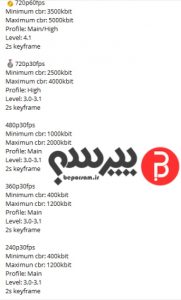
اما باید به یک نکته توجه کنیم، bitrate سرعت آپلودیه که ما برای استریممون در نظر میگیریم و با توجه به محدودیت سرعتی که داریم باید ببینیم آیا اینترنتی که ما داریم تا چه bitrate رو بدون مشکل به ما میده که استریم لگ نشه.
برای اینکار به سایت تست سرعت (کلیک کنید) میریم و تست سرعت میگیریم. در قسمت آپلود سرعت آپلود اینترنت ما نوشته شده که این حداکثر سرعت آپلودی هست که ما داریم و باید bitrate حداکثر تا این سرعت تنظیم بشه ولی بهتره یه مقدار پایین تر در نظر گرفته بشه که مطمئن باشیم حتما این bitrate تامین میشه.
با اینترنت های adsl که فقط تا نهایتا کیفیت ۳۶۰ استریم امکان پذیره. بنابراین بهترین اینترنت برای استریم اینترنت های وایرلس یا vdsl یا فیبرنوری ویا اینترنت های همراه هستند. که سرعت آپلود خوبی به ما میدهند.
- در مرحله بعد به قسمت video میریم و کیفیت استریم خودمون رو انتخاب میکنیم.
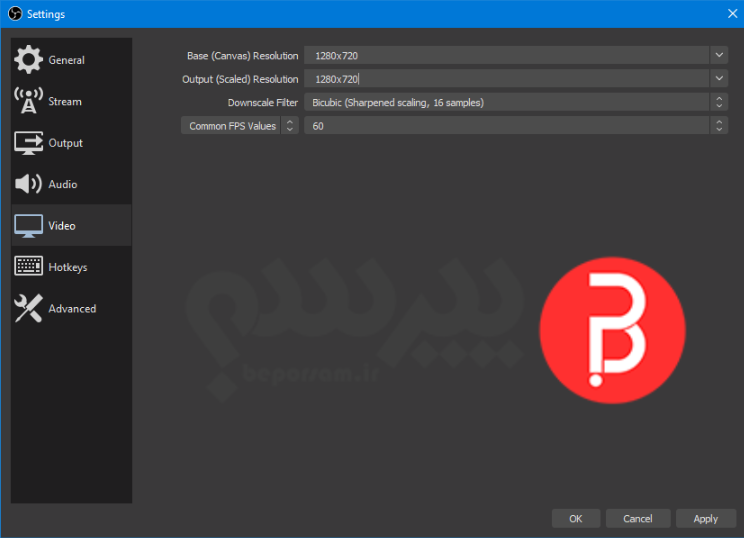
این تنظیماتی که در عکس میبینید حداکثر کیفیتی هست که لایو آپارات پشتیبانی میکنه و خیلی هم خوبه. اما برای توییچ شما میتوانید کیفیت ۱۰۸۰ هم استریم کنید.
- خب حالا باید بریم به قسمت stream و در اونجا اطلاعاتی که برای وصل شدن نرم افزار به اکانت به سرور آپارات یا توییچ یا…و اکانت ما در آپارات یا توییچ یا…هستند رو کامل کنیم. پس از انتخاب قسمت stream با صفحه زیر روبرو خواهید شد :
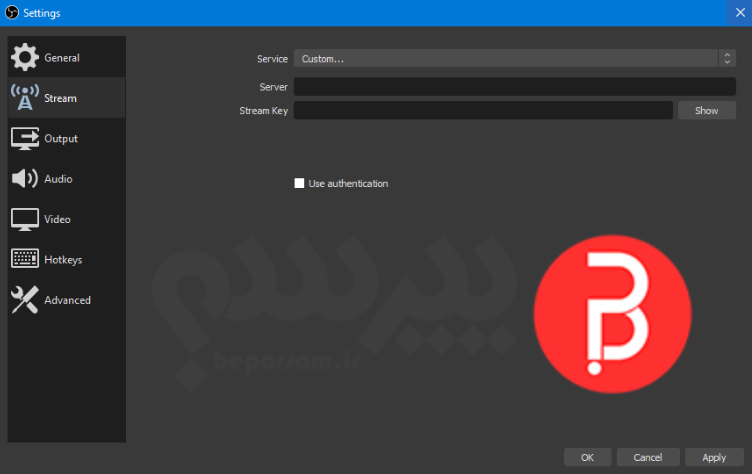
حالا وقتشه که به اکانت خودمون در آپارات یا توییچ مراجعه کنیم تا بتونیم اطلاعات server و stream key رو بدست بیاریم.
من برای آموزش سایت آپارات رو انتخاب میکنیم. (چی بهتر از پلتفرم وطنی 🙂 ) اما نحوه کار برای سایر پلتفرم ها به همین صورته.
اگر برای پیدا کردن موارد بالا در هر سایتی به مشکل برخوردید حتما در نظرات بگید تا براتون توضیح بدم
- وارد حساب کاربردی در سایت آپارات می شویم و مانند تصویر زیر به قسمت شروع پخش زنده میرویم:
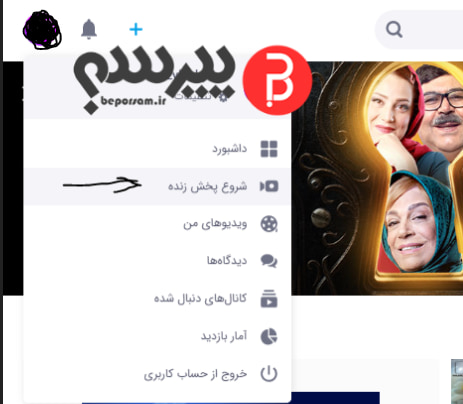
در صفحه باز شده به قسمت تنظیمات پخش بروید
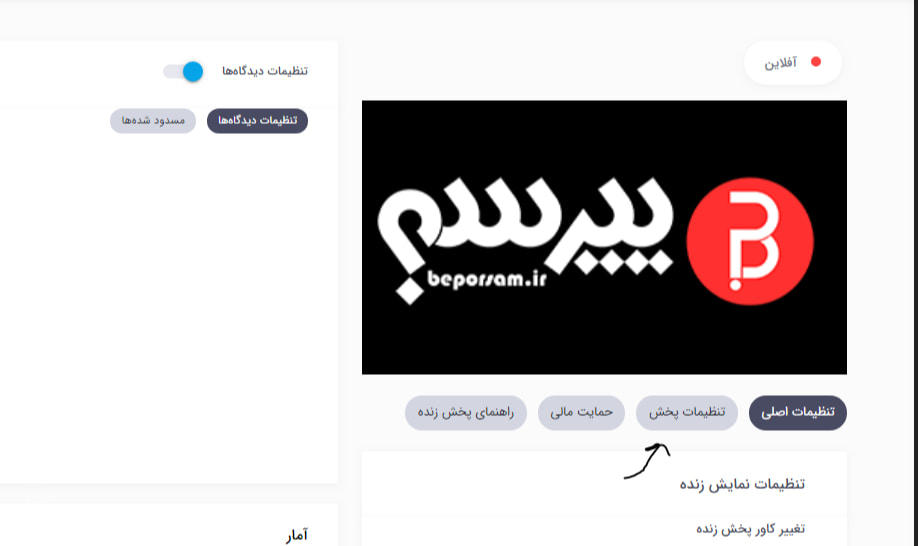
خب حالا در صفحه باز شده url داده شده رو باید در قسمت server و stream key رو هم در قسمت stream key داخل obs قرار بدیم.
خب در حال حاضر تنظیمات اولیه استریم ما انجام شده الان وقتشه مشخص کنیم که چه چیزی رو داخل سایت برای ما پخش کنه obs
به صفحه اصلی obs بر میگردیم و در قسمت scene علامت + رو میزنیم و یه scene جدید میسازیم. حالا در قسمت کنار اون یعنی قسمت sources ما باید مشخص کنیم چه چیز هایی پخش بشه
به عنوان مثال میخواهیم صفحه اینترنتی سایت بپرسم رو استریم کنیم. برای اینکار علامت + رو در قسمت sources میزنیم و در بین موارد به دنبال browser میگردیم و اونو انتخاب میکنیم.
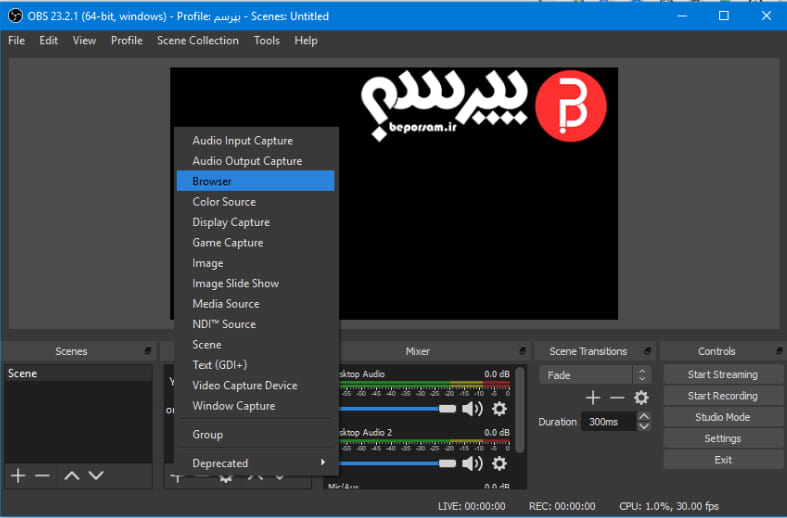
در صفحه باز شده در قسمت url آدرس سایت بپرسم رو فرار میدیم و ok رو میزنیم.
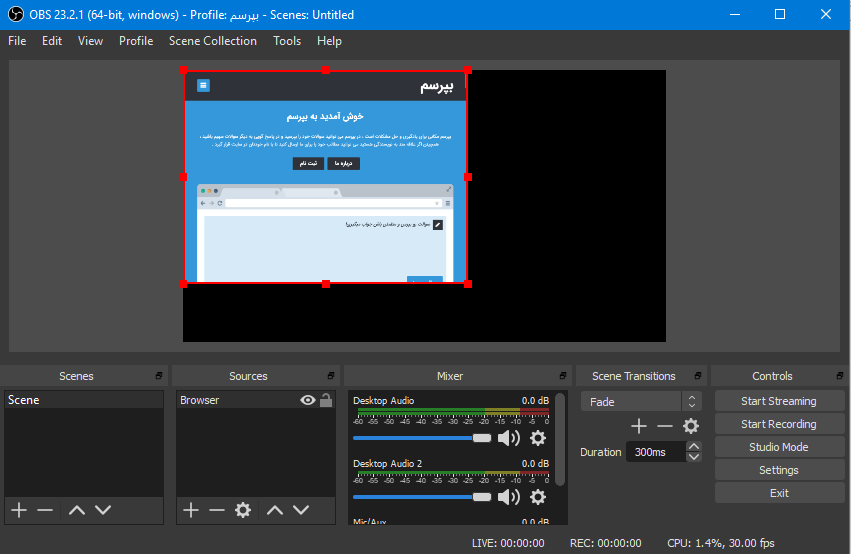
خب میبینیم که با موفقیت اضافه شد 🙂 اما صفحه ما کامل نیست چه طور این مشکل رو بر طرف کنیم ؟ 🙁
خیلی سادست روی صفحه راست کلیک میکنیم و در قسمت transform گزینه stretch to screen رو انتخاب میکنیم.
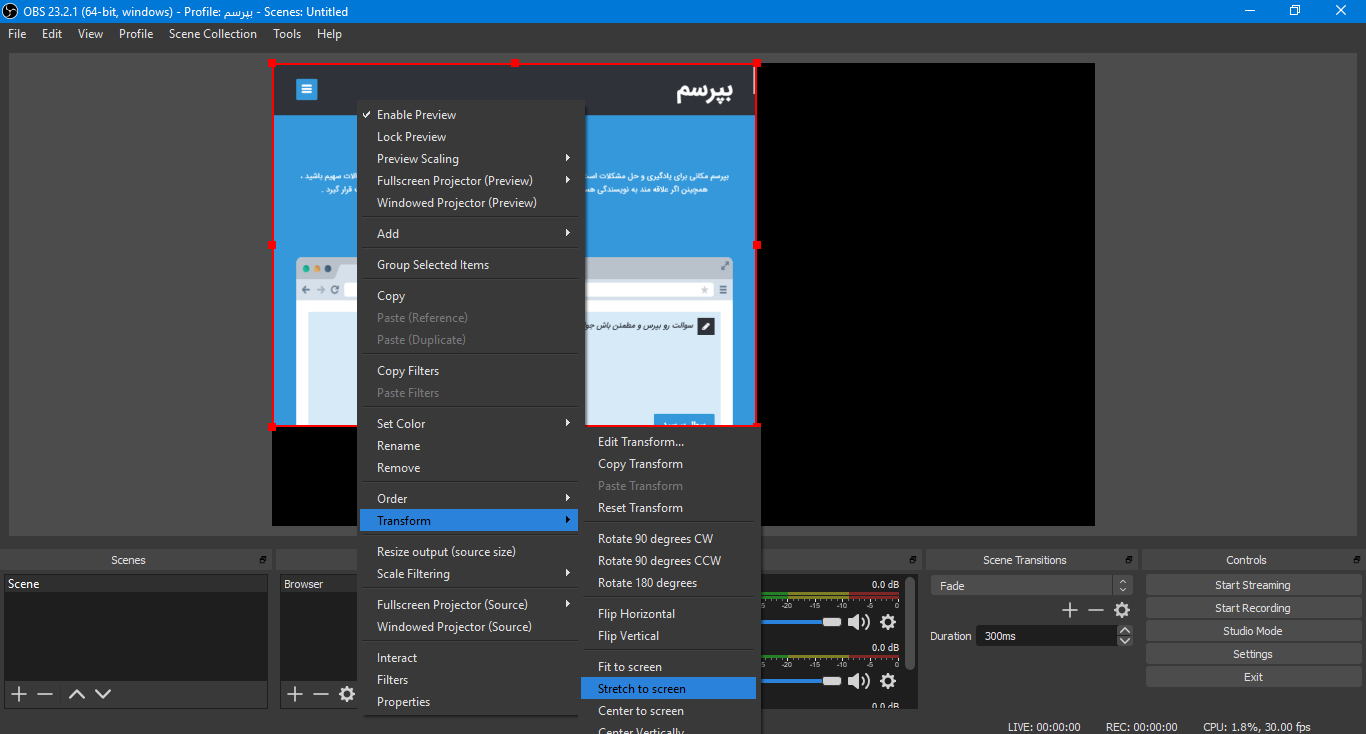
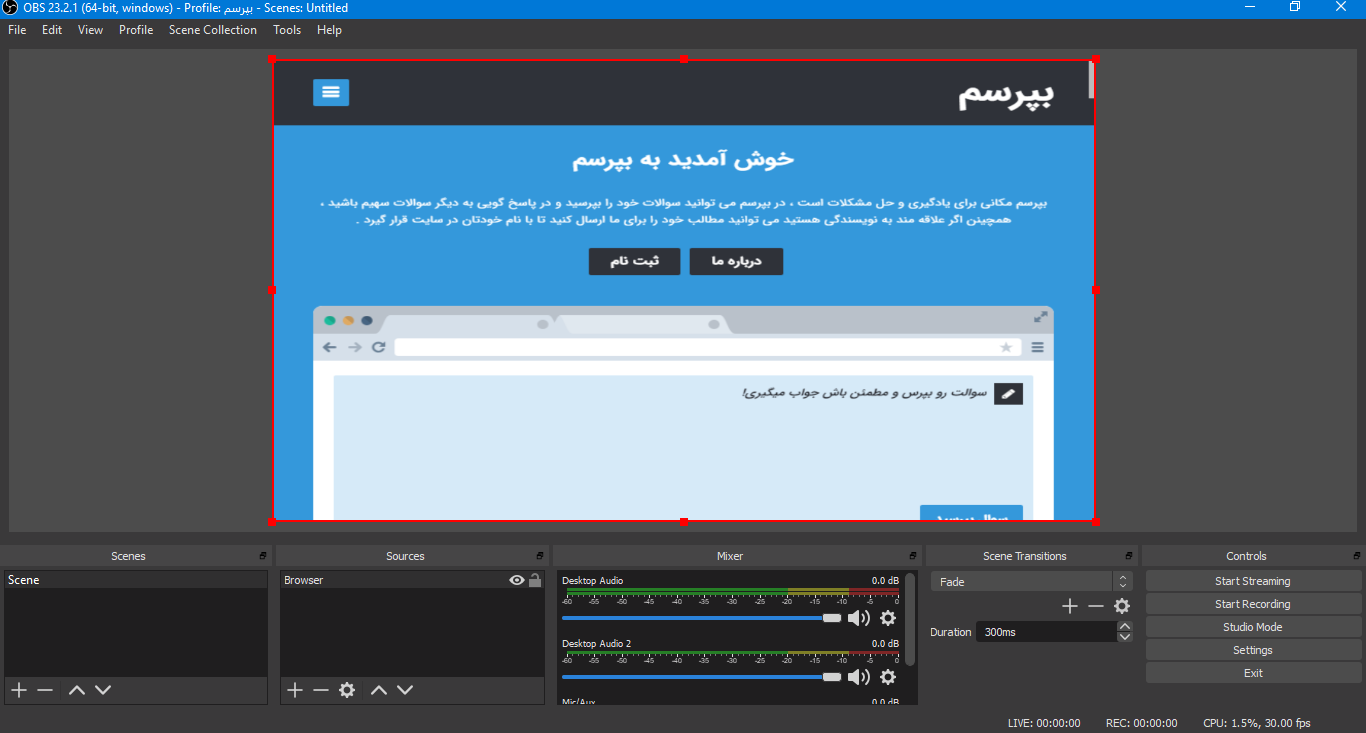
میبینیم که صفحه کامل شد 🙂
حالا با زدن دکمه start stream ما داخل سایت مورد نظر لایو میشیم 🙂
برای مشاهده مقالات مرتبط با آموزش استریم کلیک کنید
اگر شما قصد استریم گیم دارید میتونید در قسمت source با زدن + و انتخاب game capture صفحه بازی خودتون رو استریم کنید 🙂
امیدوارم این آموزش براتون مفید بوده باشه.
اگر به مشکلی برخوردید در بخش پرسش و پاسخ سایت میتوانید سوال خودتون رو بپرسید 🙂
آموزش های بعدی:
- تنظیمات پیشرفته استریم و ریکورد در obs
- استریم توسط streamlabs
- استریم همزمان در چند پلتفرم
- آموزش کار با برنامه دریافت دونیت rwlab
- آموزش قرار دادن overlay داخل obs و streamlabs به همراه چند overlay آماده
اگر آموزش خاصی مدنظرتون هست در دیدگاه ها اعلام کنید:)
موفق باشید.








ارسال نظر
شما باید وارد شوید یا عضو شوید تا بتوانید نظر ارسال کنید